Hoe voeg je een camerawidget toe op een Samsung Galaxy

Met de One UI 6-update kunnen gebruikers camerawidgets toevoegen aan Samsung Galaxy-telefoons, die ze naar wens kunnen aanpassen.
Een van de essentiële dingen over het opmaken van tekst in een tekstverwerker is de mogelijkheid om tekst uit te lijnen. Gelukkig, of u nu stukjes tekst links, rechts of centreert op de pagina, met Microsoft Word kunt u dat gemakkelijk doen. Om het u nog eenvoudiger te maken, hebben we deze handleiding gemaakt die vier verschillende manieren illustreert om tekst in Word uit te lijnen , zowel horizontaal als verticaal:
Inhoud
OPMERKING: Om deze handleiding te maken, hebben we Word- versie 2019 van Microsoft Office 365 gebruikt . Maar zelfs als je een andere versie van Office hebt, zouden de dingen hetzelfde moeten werken, met enkele kleine visuele verschillen.
1. Tekst links of rechts uitlijnen in Microsoft Word
Als u in Word tekst wilt uitlijnen, selecteert u deze eerst. Klik of tik vervolgens op het tabblad Start boven aan het venster.
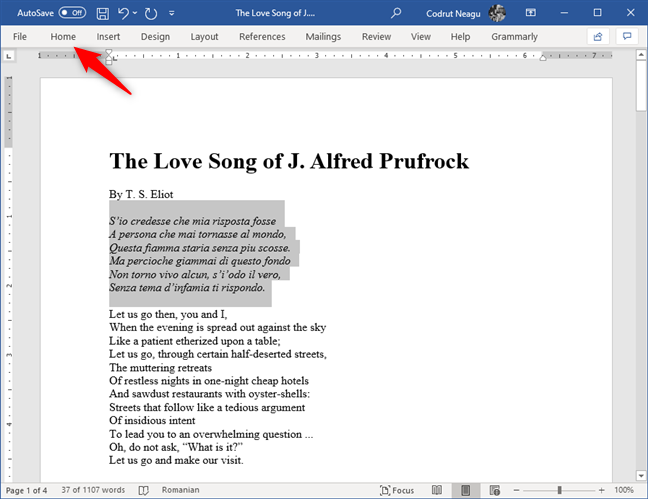
Tekst selecteren en het tabblad Start openen vanuit Microsoft Word
Klik of tik in het gedeelte Alinea op Links uitlijnen of Rechts uitlijnen , afhankelijk van wat u wilt.
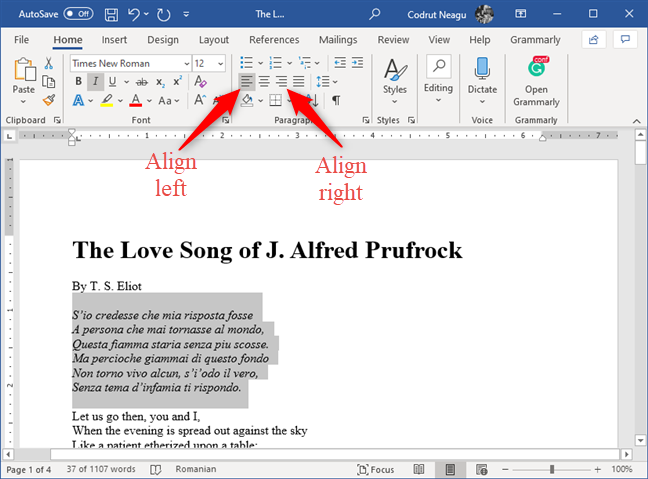
De knoppen Links uitlijnen en Rechts uitlijnen van Microsoft Word
Zo ziet tekst die aan de rechterkant is uitgelijnd eruit:
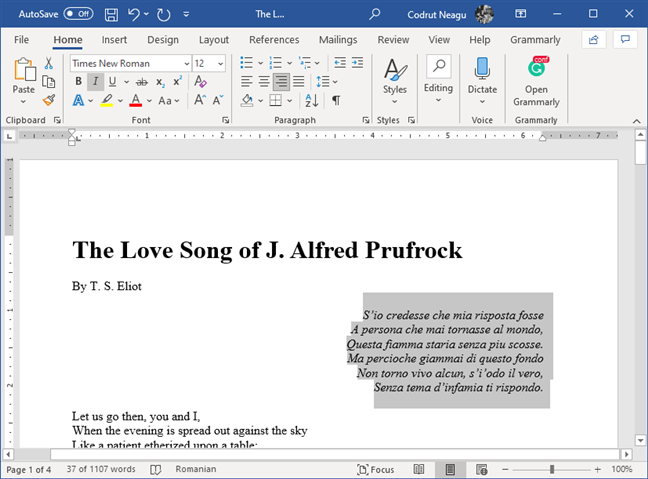
Tekst die rechts uitgelijnd is in Microsoft Word
TIP: Je kunt tekst ook sneller links of rechts uitlijnen door de tekst te selecteren en vervolgens op de toetsen CTRL + L of CTRL + R op je toetsenbord te drukken.
2. Tekst horizontaal centreren in Microsoft Word
Als u tekst horizontaal wilt centreren, selecteert u deze eerst. Klik of tik vervolgens op hetzelfde tabblad Start vanaf de bovenkant van het venster.
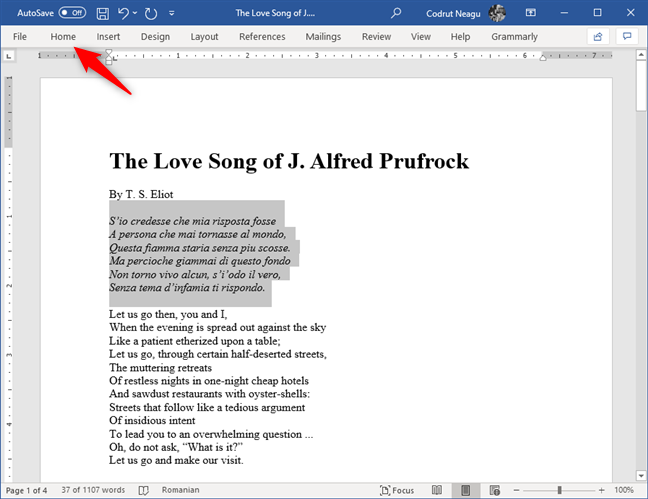
Tekst selecteren en het tabblad Start openen vanuit Microsoft Word
Klik of tik in het gedeelte Alinea op Centreren en de geselecteerde tekst wordt onmiddellijk naar het midden van de zijmarges van de pagina verplaatst.
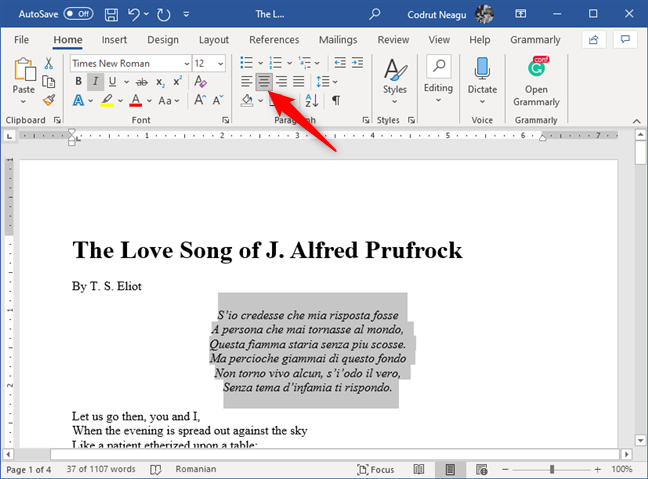
De knop Centreren in het gedeelte Alinea in Microsoft Word
TIP: U kunt tekst ook centreren door de tekst te selecteren en vervolgens op de CTRL + E- toetsen op uw toetsenbord te drukken.
3. Tekst uitvullen in Microsoft Word
Uitgevulde tekst heeft rechte randen aan beide zijden van de pagina. Om dit effect te bereiken, kan Word meer of minder ruimte tussen woorden toevoegen, zodat elke regel van het ene uiteinde naar het andere wordt gevuld. De laatste regel tekst kan echter korter zijn als er te weinig woorden in staan.
Als u tekst in Word wilt uitvullen , selecteert u eerst de tekst en klikt of tikt u vervolgens op het tabblad Start bovenaan het venster.
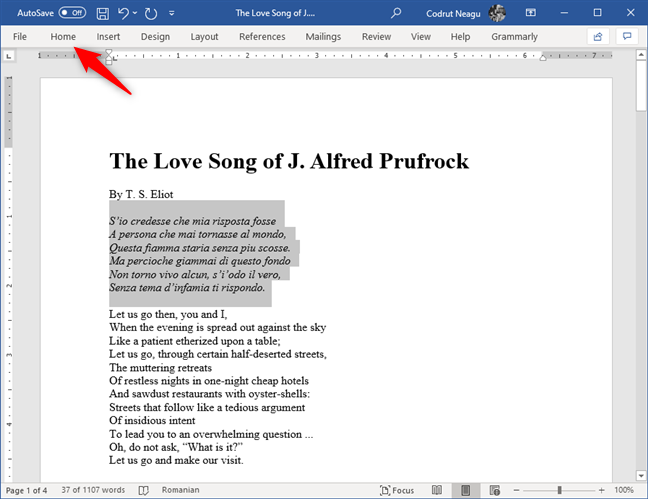
Tekst selecteren en het tabblad Start openen vanuit Microsoft Word
Klik of tik in het gedeelte Alinea op Uitvullen . Je tekst zou er ongeveer zo uit moeten zien:
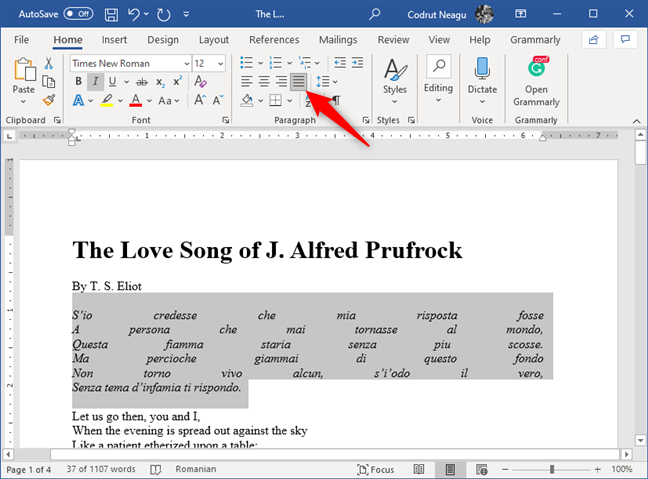
De knop Uitvullen in het gedeelte Alinea in Microsoft Word
TIP: Je kunt tekst sneller uitvullen door de tekst te selecteren en vervolgens op de CTRL + J- toetsen op je toetsenbord te drukken.
4. Lijn tekst verticaal uit (boven, midden, uitvullen, onder) op de pagina's van een Microsoft Word-document
Zoals bij elke andere tekstuitlijningstaak, selecteert u eerst de tekst. Klik of tik vervolgens op het tabblad Indeling vanaf de bovenkant van het venster.
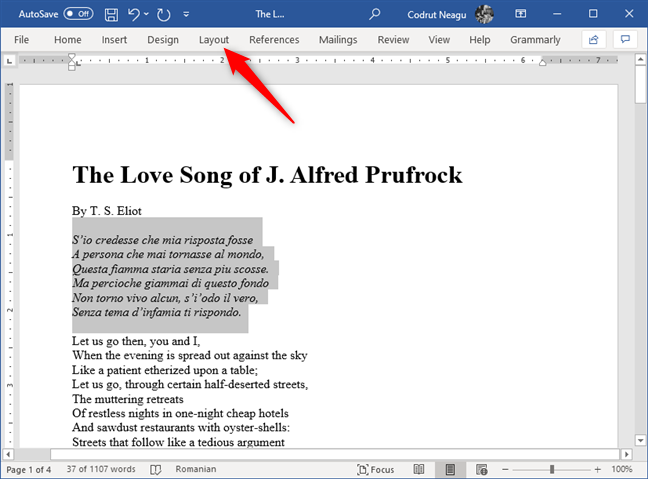
Tekst selecteren en het tabblad Lay-out openen vanuit Microsoft Word
Klik of tik vervolgens op de knop Dialog Box Launcher in het gedeelte Pagina-instelling . Het is een kleine knop die een pijl weergeeft, te vinden in de rechterbenedenhoek van het gedeelte Pagina-instelling .
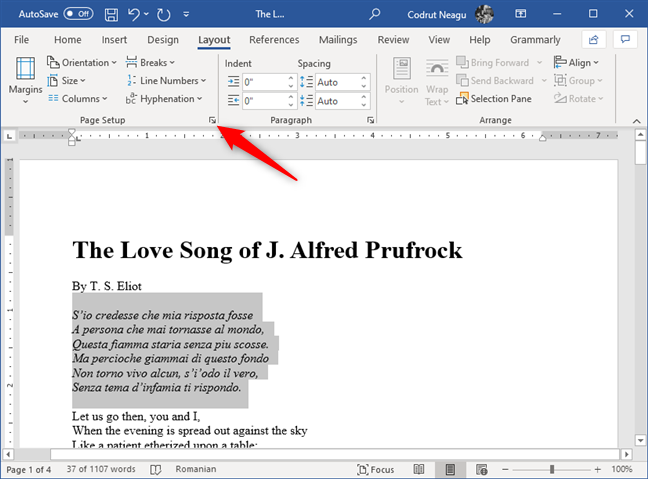
De knop Dialog Box Launcher in het gedeelte Pagina-instelling in Word
Nu wordt het venster Pagina-instelling geopend. Selecteer daarin het tabblad Indeling vanaf de bovenkant.

Het tabblad Lay-out van het venster Pagina-instelling in Microsoft Word
Zoek naar de instelling Verticale uitlijning in het gedeelte Pagina . Standaard moet deze zijn ingesteld op Top , wat betekent dat de tekst verticaal is uitgelijnd met de bovenkant van de pagina. U kunt de tekst echter zo instellen dat deze verticaal wordt uitgelijnd op het midden, onderaan of zelfs wordt uitgevuld. Klik of tik op Verticale uitlijning en selecteer wat u verkiest.
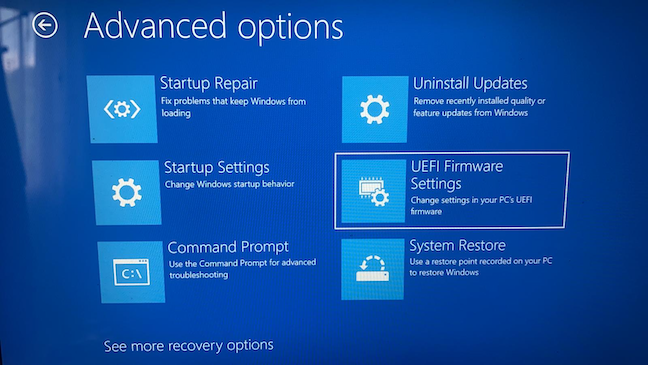
De opties voor verticale uitlijning op de pagina
Zorg er vervolgens voor dat u Geselecteerde tekst kiest in het vak Toepassen op onder aan het venster. Hiermee wordt de uitlijning alleen toegepast op de tekst die u hebt geselecteerd. U kunt desgewenst echter ook de verticale uitlijning toepassen op alle tekst van het hele document: laat daarvoor de instelling Toepassen op op het hele document staan .

Kiezen om de uitlijning toe te passen op het hele document of alleen op de geselecteerde tekst
Hier is een voorbeeld van hoe een verticaal gecentreerde tekst eruitziet:
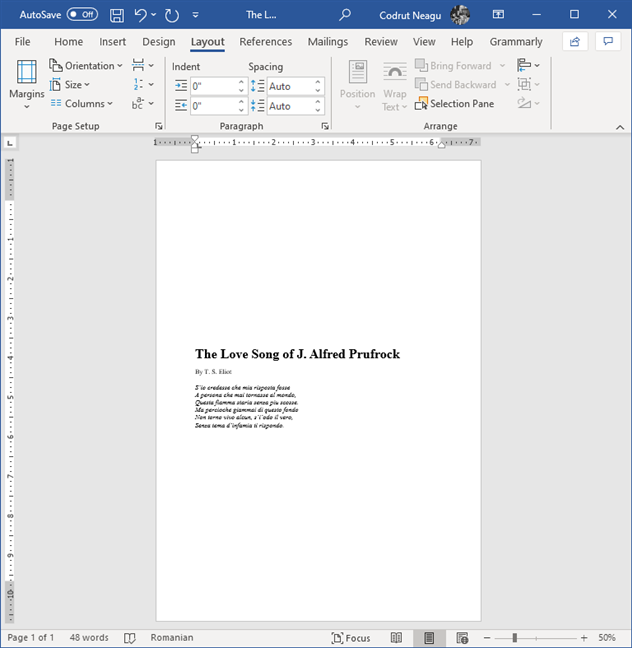
Tekst die verticaal is gecentreerd op de pagina in Microsoft Word
Makkelijk, toch? Het enige dat u nu nog hoeft te doen, is experimenteren met de verschillende uitlijningsopties, zodat uw tekst er precies zo uitziet als u wilt. Mogelijk wilt u ook de richting van alle of slechts enkele pagina's in uw Word- document wijzigen.
Is het je gelukt om je tekst uit te lijnen zoals je wilde?
Tekst uitlijnen in Microsoft Word is niet ingewikkeld. Het enige dat u nodig heeft, zijn een paar klikken of tikken hier en daar en de tekst springt waar u maar wilt op uw pagina's. Is het je gelukt om de tekst in je Word - documenten uit te lijnen zoals je bedoeld had? Heeft u problemen ondervonden? Laat hieronder een reactie achter en deel meer details.
Met de One UI 6-update kunnen gebruikers camerawidgets toevoegen aan Samsung Galaxy-telefoons, die ze naar wens kunnen aanpassen.
In het volgende artikel leggen we de basisbewerkingen uit voor het herstellen van verwijderde gegevens in Windows 7 met behulp van de ondersteuningstool Recuva Portable. Met Recuva Portable kunt u deze op een handige USB-stick opslaan en gebruiken wanneer u maar wilt. Compact, eenvoudig en gebruiksvriendelijk gereedschap met de volgende kenmerken:
Ontdek hoe je verwijderde bestanden uit de Prullenbak kunt herstellen in Windows 10 met behulp van verschillende handige methoden.
Ontdek hoe je het volume in Windows 10 en Windows 11 kunt regelen, inclusief sneltoetsen en de Volume Mixer.
Een nieuwe map maken in Windows met behulp van het rechtsklikmenu, Verkenner, het toetsenbord of de opdrachtregel.
Leer hoe u uw ontbrekende Samsung Galaxy-apparaten kunt lokaliseren met SmartThings Find. Vind eenvoudig uw smartphone, tablet of smartwatch terug.
Ontdek waar de Prullenbak zich bevindt in Windows 10 en 11 en leer alle manieren om deze te openen, inclusief toegang tot de verborgen map $Recycle.Bin.
Ontdek hoe u de overlay van Radeon Software (ALT+R) kunt uitschakelen wanneer u games speelt in Windows of apps in volledig scherm uitvoert.
Leer hoe je nieuwe lokale gebruikersaccounts en Microsoft-accounts kunt toevoegen in Windows 11. Uitgebreide handleiding met snelkoppelingen en opdrachten.
Ontdek hoe je Microsoft Edge kunt openen in Windows 10 met verschillende methoden. Leer handige tips om snel toegang te krijgen tot Edge.
Leer hoe u WordPad in elke versie van Windows kunt gebruiken om eenvoudige tekstdocumenten te maken, op te maken, te bewerken en af te drukken. Hoe het lint in WordPad te gebruiken.
Ontdek hoe je WordPad kunt openen in Windows 10 en Windows 7 met handige tips en stappen. Hier zijn alle methoden om WordPad te openen.
Leer hoe je de Event Viewer kunt openen in Windows 10 en Windows 11 met verschillende methoden zoals CMD, eventvwr.msc, Windows Terminal en meer.
Hier zijn verschillende manieren hoe je het Action Center kunt openen in Windows 10, inclusief gebruik van de muis, toetsenbord, aanraakbewegingen of Cortana.
Leer hoe u bureaubladpictogrammen kunt verbergen en hoe u pictogrammen van het bureaublad kunt verwijderen, zowel in Windows 10 als in Windows 11.
Als u Galaxy AI op uw Samsung-telefoon niet meer nodig hebt, kunt u het met een heel eenvoudige handeling uitschakelen. Hier vindt u instructies voor het uitschakelen van Galaxy AI op Samsung-telefoons.
Als je geen AI-personages op Instagram wilt gebruiken, kun je deze ook snel verwijderen. Hier is een handleiding voor het verwijderen van AI-personages op Instagram.
Het deltasymbool in Excel, ook wel het driehoeksymbool in Excel genoemd, wordt veel gebruikt in statistische gegevenstabellen en geeft oplopende of aflopende getallen weer, of andere gegevens, afhankelijk van de wensen van de gebruiker.
Naast het delen van een Google Sheets-bestand met alle weergegeven sheets, kunnen gebruikers er ook voor kiezen om een Google Sheets-gegevensgebied te delen of een sheet op Google Sheets te delen.
Gebruikers kunnen ChatGPT-geheugen ook op elk gewenst moment uitschakelen, zowel op de mobiele versie als op de computerversie. Hier vindt u instructies voor het uitschakelen van ChatGPT-opslag.
Standaard controleert Windows Update automatisch op updates. U kunt ook zien wanneer de laatste update is uitgevoerd. Hier vindt u instructies om te zien wanneer Windows voor het laatst is bijgewerkt.
In principe is de handeling om de eSIM van de iPhone te verwijderen, ook voor ons eenvoudig te volgen. Hier vindt u instructies voor het verwijderen van een eSIM op een iPhone.
Naast het opslaan van Live Photos als video's op de iPhone, kunnen gebruikers Live Photos ook heel eenvoudig naar Boomerang converteren op de iPhone.
Veel apps schakelen SharePlay automatisch in wanneer u FaceTime gebruikt. Hierdoor kunt u per ongeluk op de verkeerde knop drukken en uw videogesprek verpesten.
Wanneer u Klik om te doen inschakelt, werkt de functie en begrijpt de tekst of afbeelding waarop u klikt. Vervolgens worden op basis daarvan relevante contextuele acties uitgevoerd.
Als u de achtergrondverlichting van het toetsenbord inschakelt, licht het toetsenbord op. Dit is handig als u in omstandigheden met weinig licht werkt, of om uw gamehoek er cooler uit te laten zien. Hieronder vindt u 4 manieren om de verlichting van uw laptoptoetsenbord in te schakelen.
Er zijn veel manieren om de Veilige modus in Windows 10 te openen, voor het geval dat het u niet lukt om Windows te openen. Raadpleeg het onderstaande artikel van WebTech360 voor informatie over het openen van de Veilige modus van Windows 10 bij het opstarten van uw computer.
Grok AI heeft zijn AI-fotogenerator uitgebreid om persoonlijke foto's om te zetten in nieuwe stijlen, zoals het maken van foto's in Studio Ghibli-stijl met bekende animatiefilms.
Google One AI Premium biedt een gratis proefperiode van 1 maand aan waarmee gebruikers zich kunnen aanmelden en veel verbeterde functies, zoals de Gemini Advanced-assistent, kunnen uitproberen.
Vanaf iOS 18.4 biedt Apple gebruikers de mogelijkheid om te bepalen of recente zoekopdrachten in Safari worden weergegeven.




























